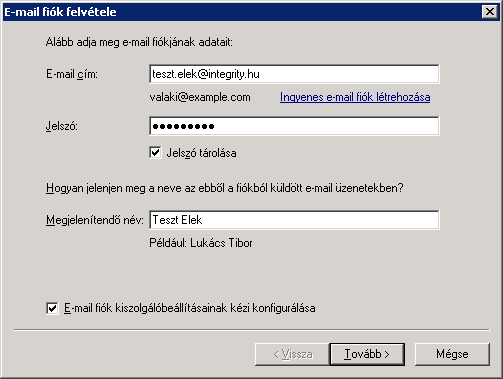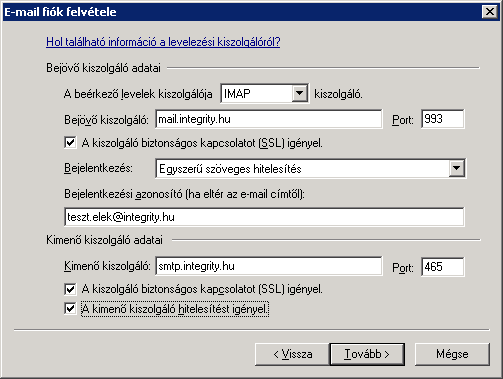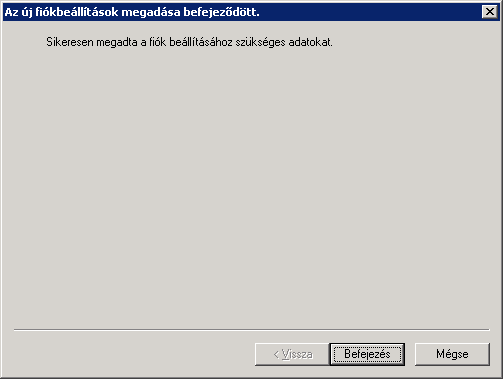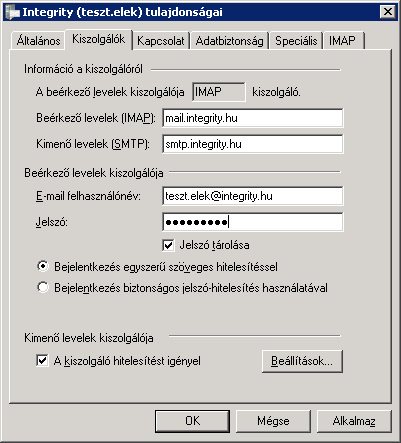Postafiók létrehozás/beállítás
- Írjuk be az
- E-mail cím: mezőbe az e-mail címünket,
- Jelszó mezőbe a jelszavunkat
- Megjelenítendő név: mezőbe a teljes nevünket.
- Majd kattintsunk a Tovább > gombra.
- Válasszuk ki a lenyíló menüből a beérkező kiszolgáló típusát. Az INTEGRITY támogatja mind az IMAP mind a POP3 protokollt egyaránt.
- A következő mezőbe írjuk be beérkező levelek kiszolgálójának a címét (mail.integrity.hu).
- Pipáljuk be a A kiszolgáló biztonságos kapcsolatot (SSL) igényel. opciót, ennek hatására adataink nagyobb biztonságban lesznek, mivel SSL kapcsolat segítségével épül ki.
- Ellenőrizzük a Bejelentkezési azonosítót amennyiben nem megfelelő, írjuk be a teljes e-mail címünket ide.
- A Kimenő kiszolgáló adatai résznél írjuk be a Kimenő kiszolgáló: mezőbe az INTEGRITY SMTP szerverének nevét (smtp.integrity.hu).
- A Port: mező értékét pedig írjuk át 465 -re.
- Pipáljuk be a A kiszolgáló biztonságos kapcsolatot (SSL) igényel. opciót, ennek hatására adataink nagyobb biztonságban lesznek.
- Pipáljuk be a A kiszolgáló hitelesítést igényel pontot.
- Majd kattintsunk a Tovább > gombra.
- Kattintsunk a Befejezés gombra. Ezzel el is készült a postafiókunk.
- Kattintsunk jobb gombbal az Integrity(ön e-mail címének eleje). A lenyíló menüből válasszuk ki a Tulajdonságok menüpontot.
- Válasszuk ki a Kiszolgálók fület.
- Kattintsunk a Beállítások gombra.
- Válasszuk a A beérkező levelek kiszolgálójával azonos beállítások használata opciót.
- Majd kattintsunk az OK gombra.
- Amennyiben van még nyitva ablak ott is kattintsunk az OK gombra. Ezzel használatra kész a postafiókunk.
Új postafiók létrehozása/beállítása (ha már rendelkezünk postafiókkal az adott programban)
Amennyiben már használjuk a Microsoft Live Mail levelezőklienst, akkor az új postafiókot másképpen kell felvennünk mint első indításkor.
Ezt úgy tehetjük meg, hogy rákattintunk az E-mail fiók felvétele feliratra, ez után mindent ugyan úgy fog történni mint első postafiók felvétele esetén.